ApowerEdit ist ein einfacher Videobearbeiter mit vielen leistungsstarken und praktischen Bearbeitungsfunktionen. Es ist mit Windows, Mac, iOS und Android Systemen kompatibel. Möchten Sie also ein Video aufteilen, zuschneiden oder zusammenfügen, Musik, Filter, Texte oder Elemente hinzufügen, folgen Sie einfach dieser Anleitung, wie Sie ApowerEdit herunterladen und installieren.
Wie Sie ApowerEdit herunterladen und installieren
Herunterladen
- Klicken Sie auf den unten stehenden Button und laden Sie das Programm direkt herunter.
Heunterladen - Besuchen Sie alternativ einfach die offizielle Webseite und laden Sie das Programm herunter, indem Sie auf den Button klicken.
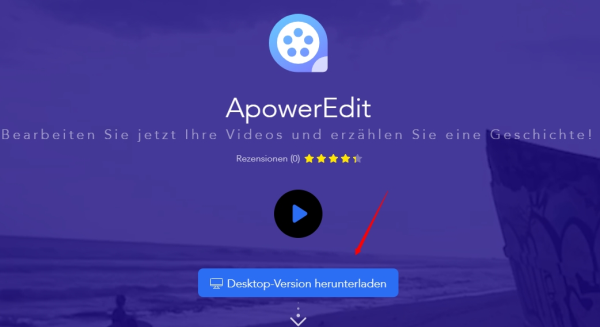
Hinweis: Manche Nutzer haben gemeldet, dass beim Herunterladen des Programms von Chrome ein pop-up Fenster auftaucht. Klicke in diesem Fall einfach auf „Behalten“, um das Programm herunterzuladen. Es kann auch vorkommen, dass dein Anti-Virus Programm eine Fehlermeldung anzeigt. Bitte ignoriere diese: Unsere Software ist 100% sicher und enthält keine Viren. Du kannst es also bedenkenlos herunterladen.
Installieren
- Nachdem Sie es heruntergeladen haben, finden Sie das Programm im Download Ordner oder in der Liste Ihrer Downloads im Browser. Mit einem Doppelklick lässt sich das Programm jetzt installieren.
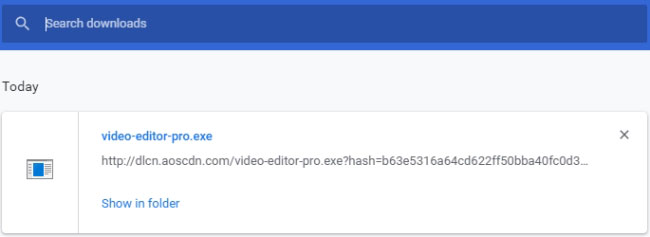
- Wenn Sie den Launcher jetzt öffnen, können Sie die Sprache einstellen.
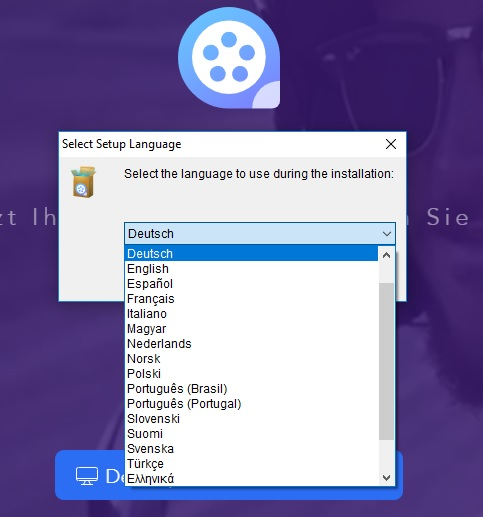
- Wenn Sie dazu aufgefordert werden, klicken Sie im Wizard auf „Weiter“.
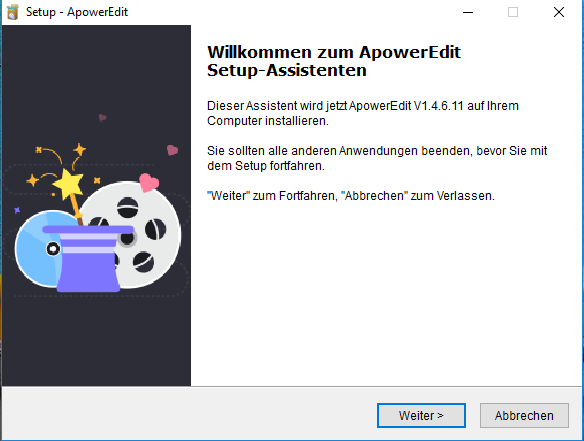
- Wenn Sie die Vereinbarung akzeptieren, dann klicken Sie auch auf „Weiter“.
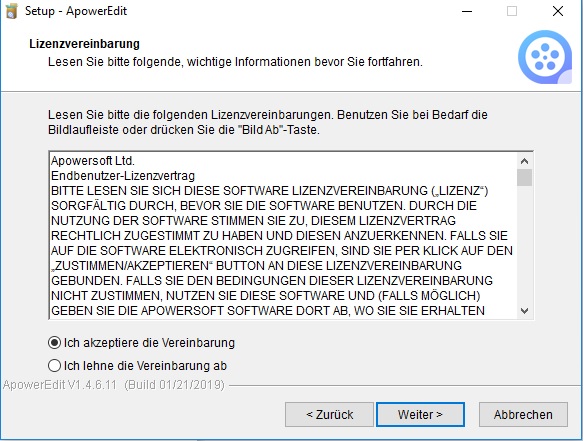
- Es wird Ihnen dann angezeigt, wie viel Speicher Sie brauchen, um das Programm auf Ihrem Computer zu installieren. Sie können auch bestimmen in welchem Ordner es gespeichert werden soll, indem Sie auf „Durchsuchen“ klicken.
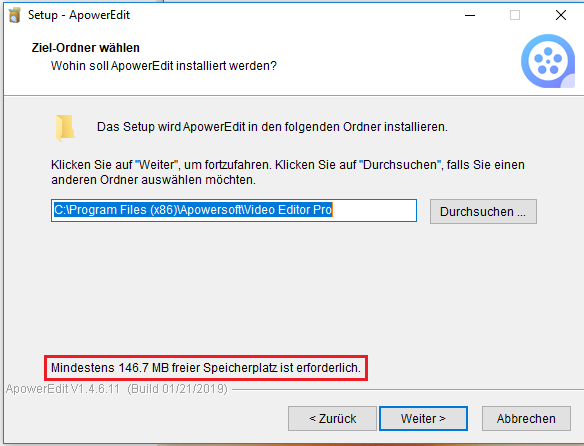
- Sie könnnen jetzt auch weitere Aufgaben bestimmen. So kann zum Beispiel ein Desktop Symbol erstellt werden. Klicken Sie auf „Weiter“, wenn Sie zufrieden sind.
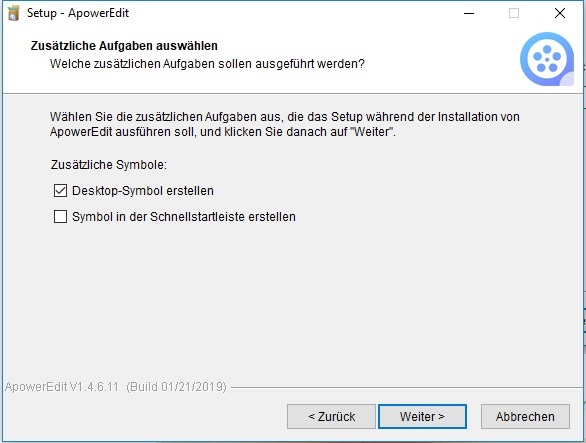
- Jetzt können Sie sich vergewissern, ob Sie mit den weiteren Aufgaben und dem Speicherordner zufrieden sind. Wenn nicht, klicken Sie auf „Zurück“, sonst, auf „Weiter“.
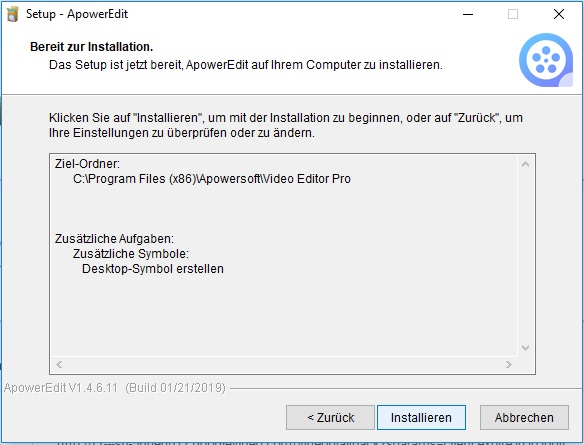
- Wenn Sie mit dem Setup fertig sind, können Sie sofort beginnen, Ihre Videos zu kreieren.
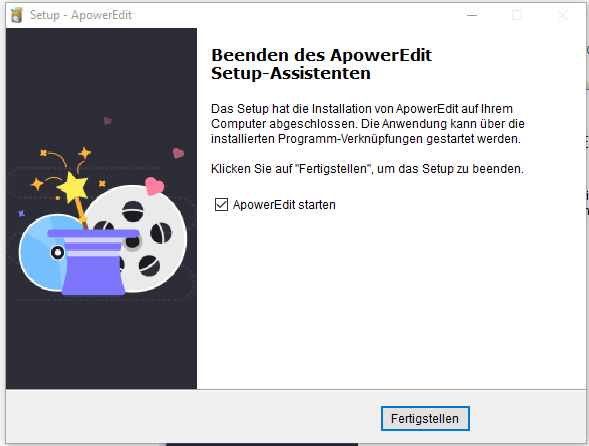
Alternative:
Wenn Sie ein Programm suchen, dass Sie nicht nur auf Windows und Mac, sondern auch auf Android Geräten benutzen können, dann empfehlen wir BeeCut. Mit seiner sauberen Benutzeroberfläche lässt es sich prima unterwegs verwenden! Laden Sie es jetzt im Google Play Store hehrunter!


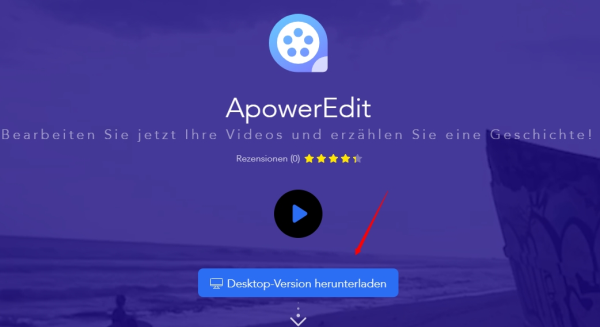
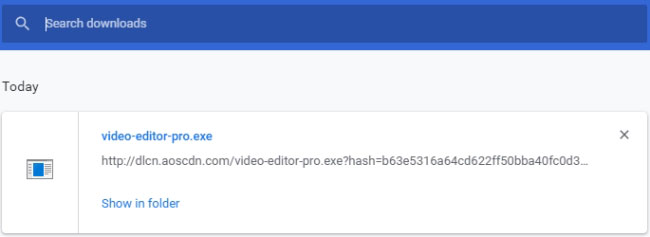
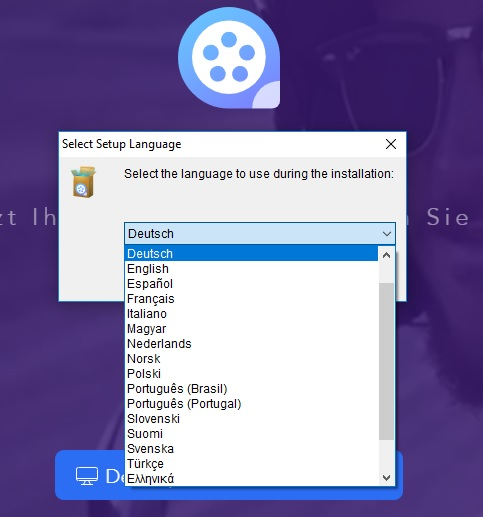
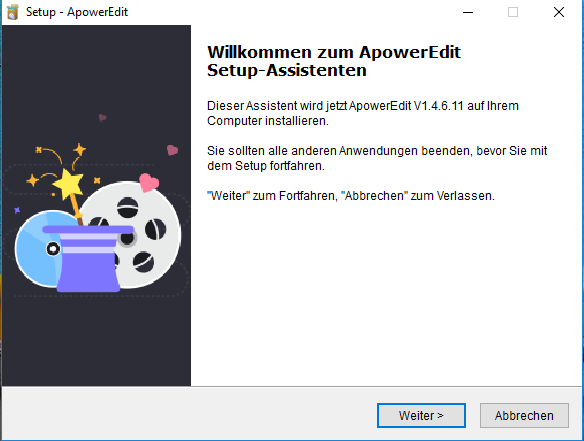
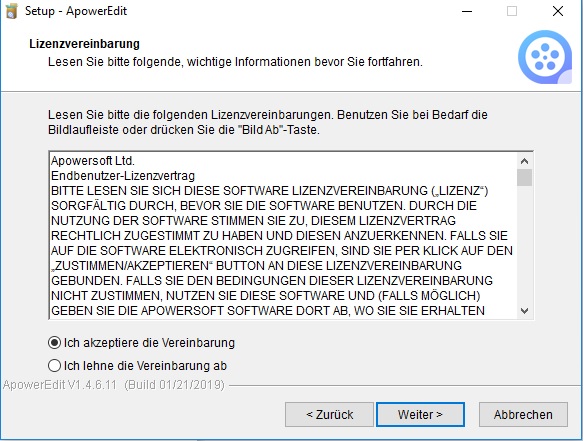
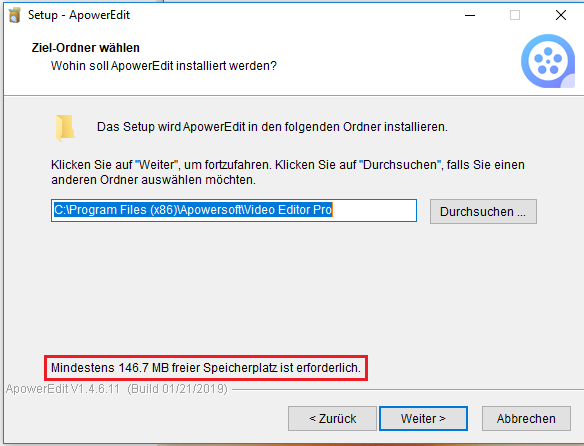
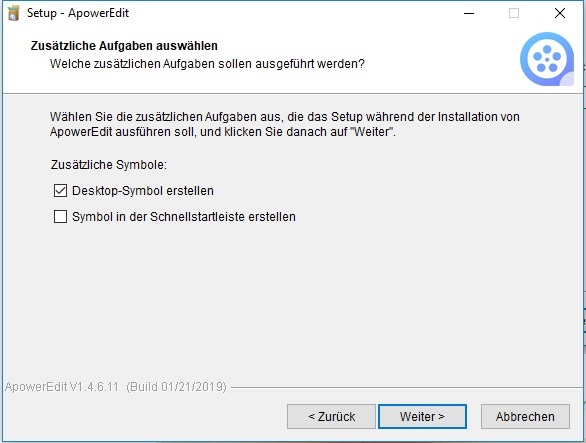
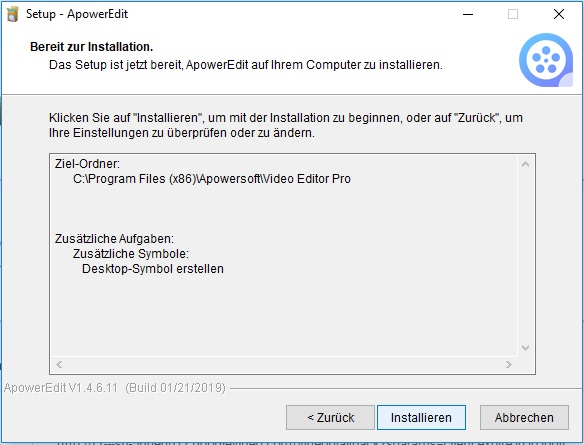
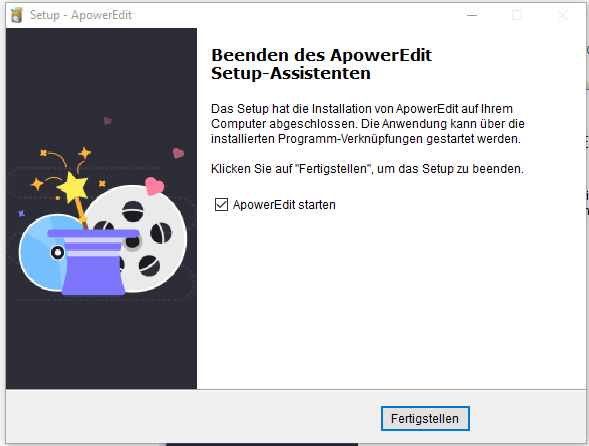
Einen Kommentar schreiben